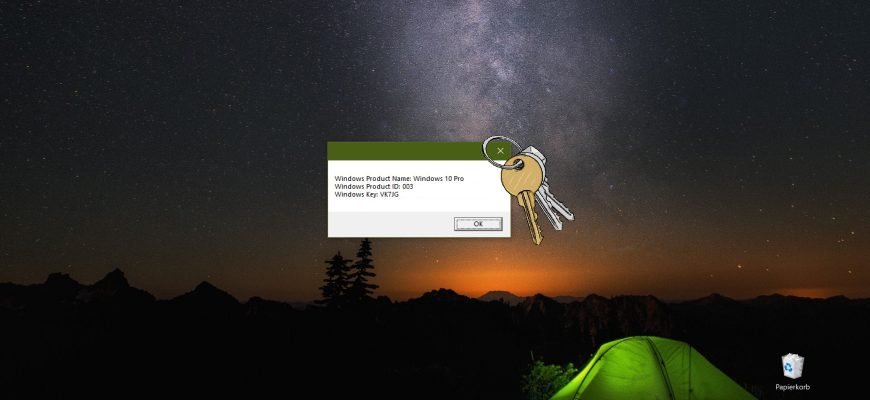Oft stehen die Benutzer vor der Notwendigkeit, ein lizenziertes Windows neu zu installieren. Die Besonderheit bei der Installation des Betriebssystems ist in diesem Fall die Notwendigkeit, den Aktivierungsschlüssel einzugeben, ohne den das System nur eingeschränkt funktioniert. Was ist zu tun, wenn der Aktivierungsschlüssel verloren gegangen ist oder der Aufkleber auf dem Laptop gelöscht wurde? Die Antwort auf diese Frage finden Sie weiter unten.
Definieren eines Schlüssels mit VBScript
Erstellen Sie eine Textdatei an einem beliebigen Ort, z. B. auf Ihrem Desktop, und benennen Sie sie in WindowsKey um.
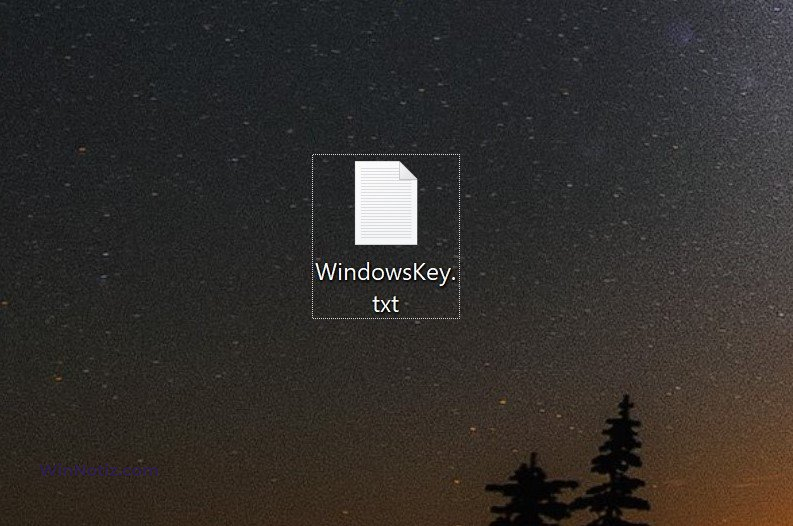
Öffnen Sie die zuvor erstellte Textdatei in einem Texteditor (standardmäßig Notepad) und kopieren Sie den folgenden Code hinein:
Set WshShell = CreateObject(„WScript.Shell“)
regKey = „HKLM\SOFTWARE\Microsoft\Windows NT\CurrentVersion\“
DigitalProductId = WshShell.RegRead(regKey & „DigitalProductId“)
WinProductName = „Windows Product Name: “ & WshShell.RegRead(regKey & „ProductName“) & vbNewLine
WinProductID = „Windows Product ID: “ & WshShell.RegRead(regKey & „ProductID“) & vbNewLine
WinProductKey = ConvertToKey(DigitalProductId)
strProductKey =“Windows Key: “ & WinProductKey
WinProductID = WinProductName & WinProductID & strProductKey
MsgBox(WinProductKey)
MsgBox(WinProductID)
Function ConvertToKey(regKey)
Const KeyOffset = 52
isWin8 = (regKey(66) \ 6) And 1
regKey(66) = (regKey(66) And &HF7) Or ((isWin8 And 2) * 4)
j = 24
Chars = „BCDFGHJKMPQRTVWXY2346789“
Do
Cur = 0
y = 14
Do
Cur = Cur * 256
Cur = regKey(y + KeyOffset) + Cur
regKey(y + KeyOffset) = (Cur \ 24)
Cur = Cur Mod 24
y = y -1
Loop While y >= 0
j = j -1
winKeyOutput = Mid(Chars, Cur + 1, 1) & winKeyOutput
Last = Cur
Loop While j >= 0
If (isWin8 = 1) Then
keypart1 = Mid(winKeyOutput, 2, Last)
insert = „N“
winKeyOutput = Replace(winKeyOutput, keypart1, keypart1 & insert, 2, 1, 0)
If Last = 0 Then winKeyOutput = insert & winKeyOutput
End If
a = Mid(winKeyOutput, 1, 5)
b = Mid(winKeyOutput, 6, 5)
c = Mid(winKeyOutput, 11, 5)
d = Mid(winKeyOutput, 16, 5)
e = Mid(winKeyOutput, 21, 5)
ConvertToKey = a & „-“ & b & „-“ & c & „-“ & d & „-“ & e
End Function
Drücken Sie dann die Tastenkombination Strg+S, um die Änderungen in der Datei zu speichern.
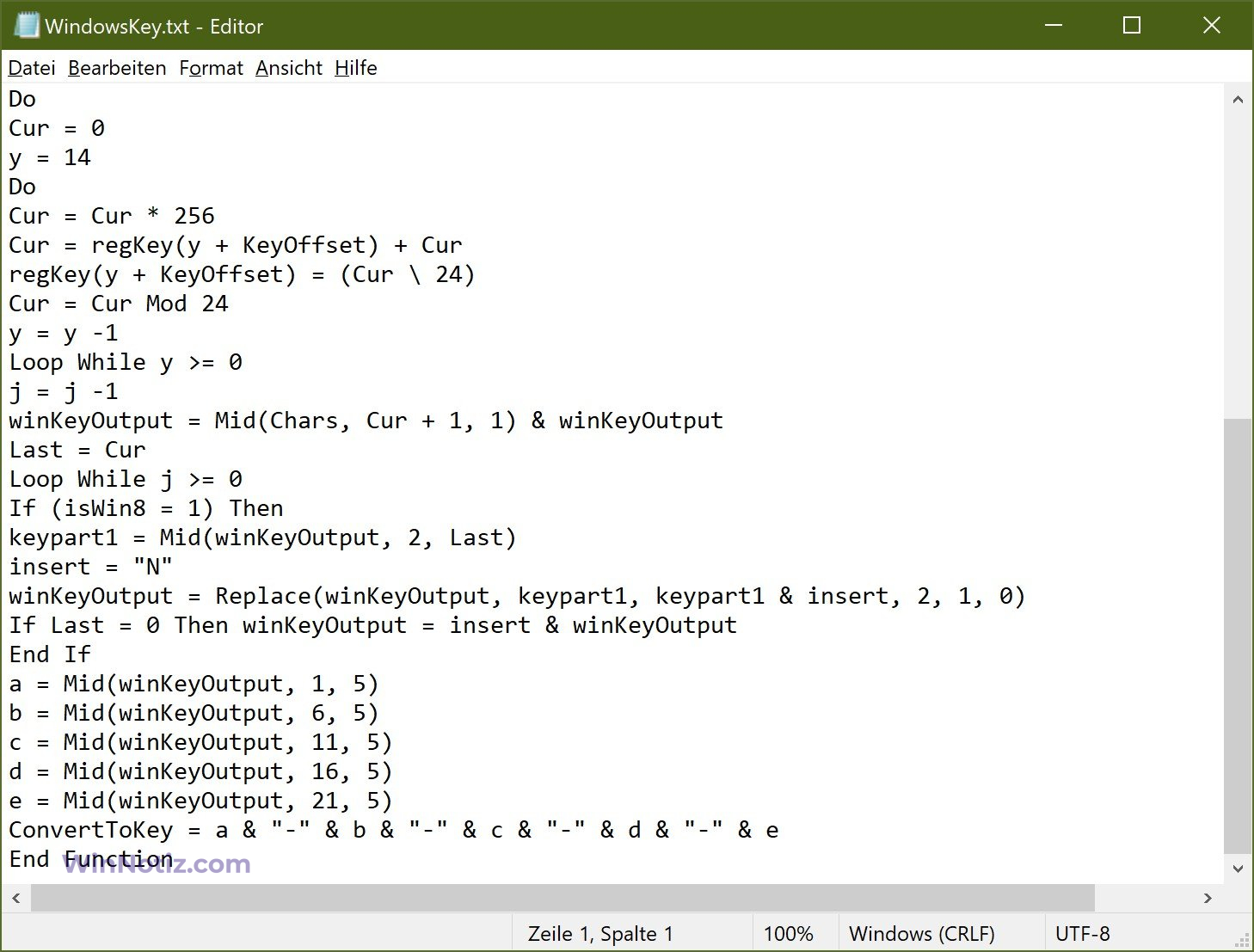
Ändern Sie dann die Dateierweiterung in .vbs

Doppelklicken Sie nun auf die Datei WindowsKey.vbs, und es öffnet sich ein Fenster mit Ihrem Aktivierungsschlüssel.
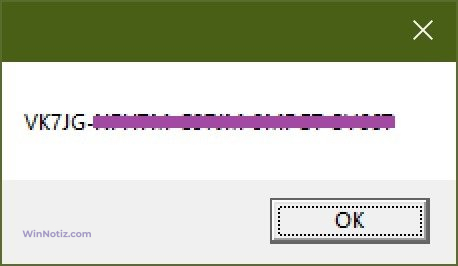
Klicken Sie dann auf OK. Es erscheint ein weiteres Fenster mit detaillierteren Informationen.
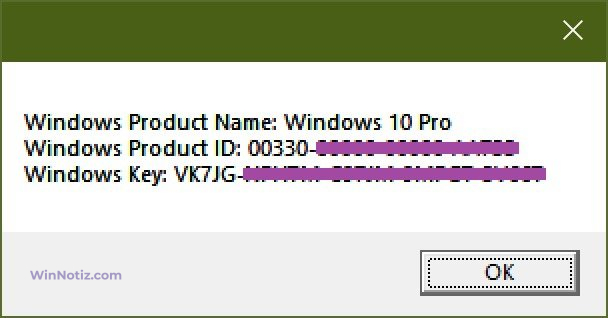
Befehle zur Überprüfung der Aktivierung
slmgr /dli – Lizenzdetails anzeigen
slmgr /dlv – Anzeige detaillierter Lizenzinformationen
slmgr /xpr – Enddatum der Aktivierung anzeigen
Diese Befehle werden in der als Administrator geöffneten Eingabeaufforderung ausgeführt.
Um die Lizenzdetails anzuzeigen, führen Sie den Befehl slmgr /dli aus
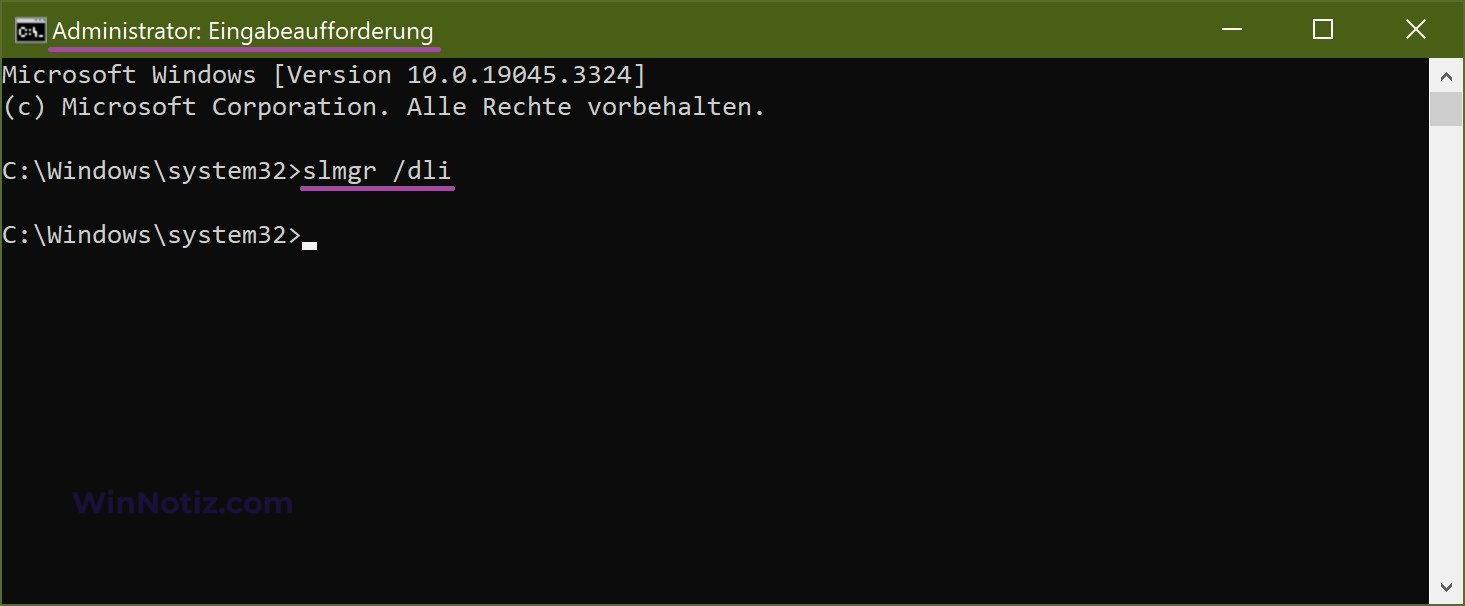
Das Fenster Lizenzdetails wird geöffnet.
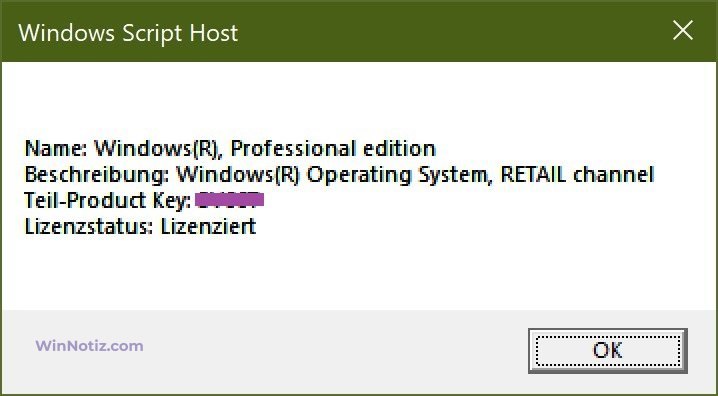
Um detaillierte Lizenzinformationen anzuzeigen, führen Sie den Befehl slmgr /dlv aus
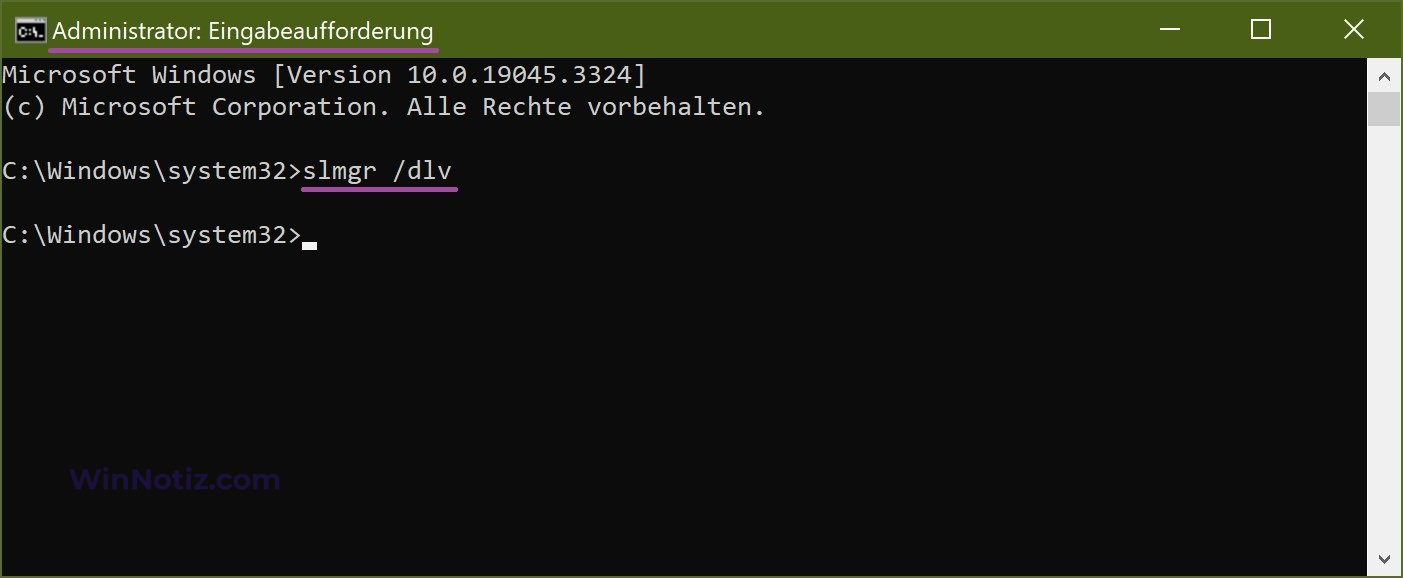
Das Fenster Lizenzdetails wird geöffnet.
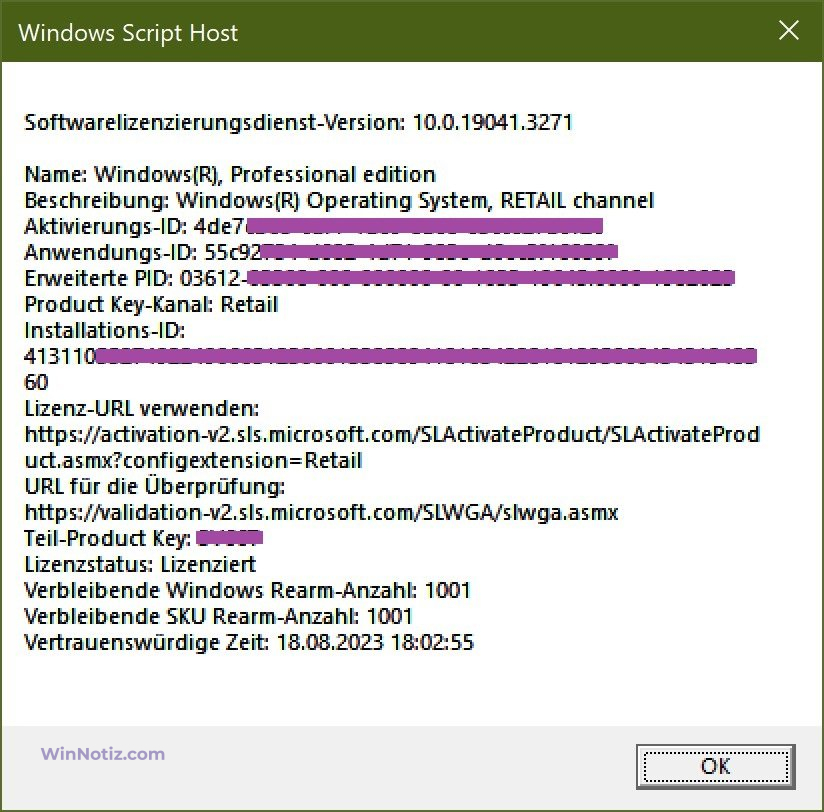
Um das Enddatum der Aktivierung anzuzeigen, führen Sie den Befehl slmgr /xpr aus
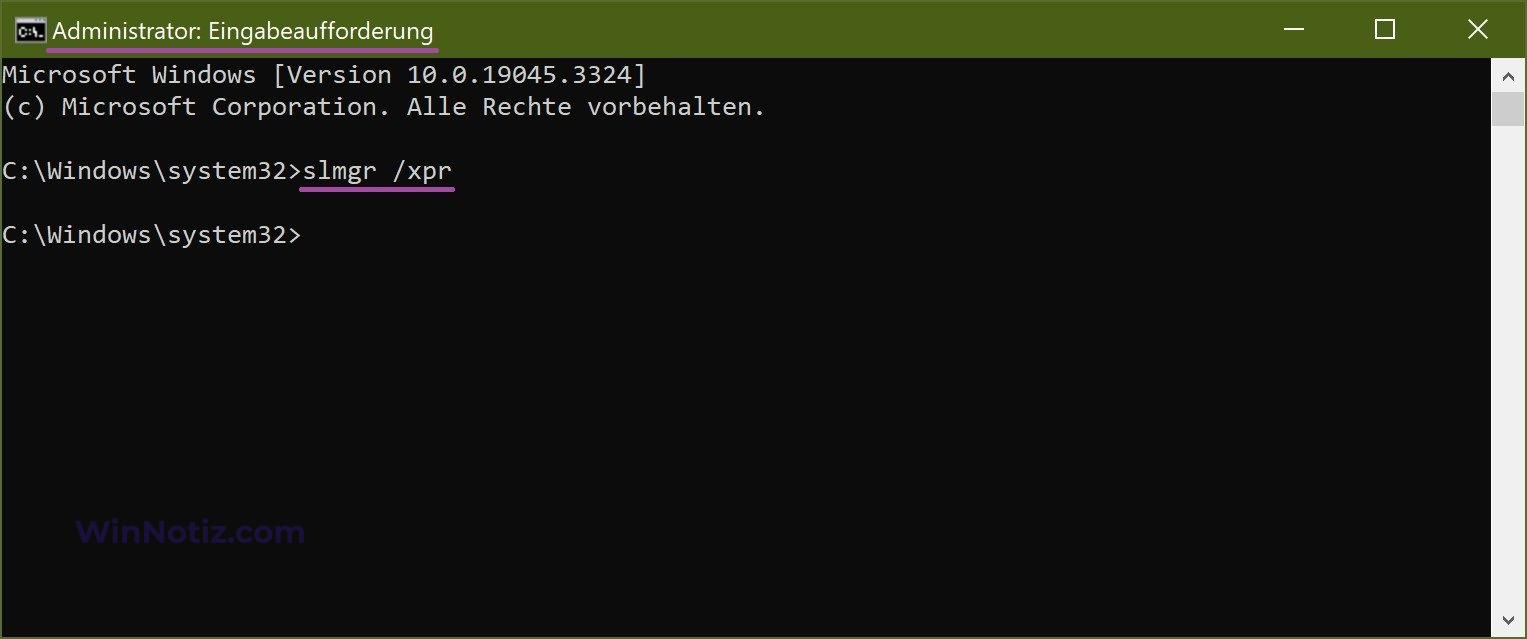
Es wird ein Fenster geöffnet, in dem das Enddatum der Aktivierung angezeigt wird.
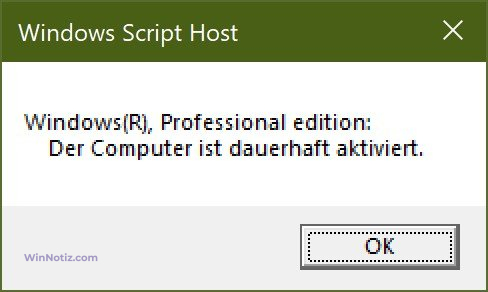
Und einige weitere nützliche Befehle:
- slmgr.vbs /rearm – Aktivierung zurücksetzen, zum Teststatus zurückkehren
- slmgr.vbs /ipk – Produktschlüssel setzen
- slmgr.vbs /skms – KMS-Name oder -Port festlegen
- slmgr.vbs /ato – Windows-Aktivierung
- slmgr.vbs /upk – Produktschlüssel entfernen
- slmgr.vbs /cpky – Produktschlüssel aus der Registrierung entfernen (Schutz vor Diebstahl)